Gyakran vannak olyan pillanatok, amikor megpróbálsz játszani egy régi játékkal, de az nem indul el. Vagy éppen ellenkezőleg, új szoftvert szeretne kipróbálni, letölteni és telepíteni a legfrissebb verziót, válaszul pedig csendet vagy hibát. És az is előfordul, hogy egy teljesen működő alkalmazás hirtelen leáll, bár semmi sem jelezte előre a bajt.
Miért nem indulnak el a programok a Windows 10 rendszeren, és hogyan lehet kijavítani
Ha elkezd mindent felsorolni lehetséges okok, amelyre ez vagy az az alkalmazás nem indul el, vagy hibát ad, akkor egy nap nem elég ahhoz, hogy mindent elintézzünk. Történt ugyanis, hogy minél összetettebb a rendszer, minél több további komponenst tartalmaz az alkalmazások működéséhez, annál több hiba léphet fel a programok működése során.
Mindenesetre, ha bizonyos problémák merülnek fel a számítógépen, el kell kezdeni a „megelőzést” a vírusok keresésével. fájlrendszer. A nagyobb termelékenység érdekében ne egy víruskeresőt, hanem két vagy három védőprogramot használjon: nagyon kellemetlen lesz, ha hiányzik a Jeruzsálemi vírus modern analógja vagy valami rosszabb. Ha a számítógépet fenyegető veszélyek észlelhetők, és a fertőzött fájlokat megtisztították, az alkalmazásokat újra kell telepíteni.
A Windows 10 hibát jelezhet, amikor megpróbál hozzáférni bizonyos fájlokhoz és mappákhoz. Például, ha egy számítógépen két fiók van, és az alkalmazás telepítésekor (néhánynál van ilyen beállítás) jelezték, hogy csak az egyik számára elérhető, akkor a program egy másik felhasználó számára nem lesz elérhető.
A telepítés során egyes alkalmazások lehetőséget adnak arra, hogy a telepítés után ki férhessen hozzá a programhoz.
Ezenkívül egyes alkalmazások rendszergazdai jogokkal is futhatnak. Ehhez válassza a "Futtatás rendszergazdaként" lehetőséget a helyi menüből.
A helyi menüben válassza a "Futtatás rendszergazdaként" lehetőséget.
Mi a teendő, ha az „Áruház” alkalmazásai nem indulnak el
Az Áruházból telepített programok gyakran leállnak. A probléma pontos oka ismeretlen, de a megoldás mindig ugyanaz. Törölnie kell a "Store" gyorsítótárát és magát az alkalmazást:

Alkalmazások újratelepítése és újraregisztrálása "Store"
A nem megfelelően telepített alkalmazás problémáját úgy oldhatja meg, hogy eltávolítja, majd a semmiből telepíti:

A problémát az alkalmazás újraregisztrációjával is megoldhatja, amely a javítás érdekében jött létre lehetséges problémákat a program és az operációs rendszer közötti interakciós jogokkal. Ez a módszer újra beírja az alkalmazás adatait a rendszerleíró adatbázisba.

Miért nem indulnak el a játékok, és hogyan lehet javítani
Gyakran előfordul, hogy a játékok nem futnak a Windows 10 rendszeren ugyanazok az okok miatt, amelyek miatt az alkalmazások nem futnak. Lényegében a játékok jelentik az alkalmazások fejlesztésének következő szakaszát – még mindig számokból és parancsokból állnak, de fejlettebb grafikus felülettel.
Telepítő korrupció
Az egyik leggyakoribb ok a fájlok sérülése a játék konzolra történő telepítése során. Például, ha lemezről telepít, nagyon valószínű, hogy megkarcolódik, és ez olvashatatlanná tesz néhány szektort. Ha a telepítés virtuálisan lemezképről történik, annak két oka lehet:
- a lemezképre írt fájlok sérülése;
- játékfájlok telepítése rossz szektorok merevlemez.
Az első esetben csak a játék másik, másik adathordozóra vagy lemezképre rögzített verziója segíthet.
A másodikkal bütykölnie kell, mivel a merevlemez kezelése szükséges:

Windows 10 inkompatibilitás
Annak ellenére, hogy a rendszer a legtöbb működési paramétert a Windows 8-ból vette át, nagyon gyakran előfordulnak kompatibilitási problémák (különösen a kiadás korai szakaszában). A probléma megoldása érdekében a programozók egy külön elemet adtak a szabványos helyi menühöz, amely elindítja a kompatibilitási hibaelhárító szolgáltatást:
- Hívja a játékot elindító fájl vagy parancsikon helyi menüjét, és válassza a „Kompatibilitási problémák javítása” lehetőséget.
A helyi menüben válassza a "Kompatibilitási problémák javítása" lehetőséget.
- Várjon, amíg a program ellenőrzi a kompatibilitási problémákat. A varázsló két lehetőség közül választhat:

- Kattintson a "Program ellenőrzése" gombra. A játéknak vagy alkalmazásnak normál módon kell elindulnia, ha kompatibilitási probléma akadályozta meg.
- Zárja be a javítási szolgáltatást, és használja az alkalmazást kedvére.
Zárja be a varázslót, miután lefutott
Videó: Hogyan lehet programot futtatni kompatibilitási módban a Windows 10 rendszerben
A telepítő vagy a telepített program indításának blokkolása vírusirtó által
A játékok „kalóz” verzióinak használatakor gyakran egy vírusirtó blokkolja a letöltésüket.
Ennek oka gyakran a licenc hiánya és a vírusirtó szerint furcsa, játékfájlok interferenciája az operációs rendszer működésében. Érdemes megjegyezni, hogy ebben az esetben a vírussal való fertőzés lehetősége kicsi, de nem kizárt. Ezért gondolja át kétszer, mielőtt megoldja ezt a problémát, érdemes lehet a kívánt játék hitelesebb forrásához fordulni.
A probléma megoldásához hozzá kell adnia a játékot tartalmazó mappát a víruskereső megbízható környezetéhez (vagy a játék indításakor le kell tiltania), és a vizsgálat során a védő megkerüli a megadott mappát és az összes fájlt. amelyek bent vannak, nem vetik alá "ellenőrzésnek" és kezelésnek.
Elavult vagy sérült illesztőprogramok
Folyamatosan figyelje illesztőprogramjai (elsősorban videovezérlők és videoadapterek) relevanciáját és teljesítményét:

Mert automatikus telepítés a szolgáltatáshoz illesztőprogramok szükségesek Windows frissítések szerepelt. Ehhez hívja meg a Futtatás ablakot a Win + R megnyomásával. Írja be a services.msc parancsot. Keresse meg a Windows Update szolgáltatást a listában, és kattintson rá duplán. A megnyíló ablakban kattintson a "Start" gombra.
Videó: A Windows Update szolgáltatás engedélyezése és letiltása a Windows 10 rendszerben
Adminisztrátori jogok hiánya
Ritkán, de még mindig vannak olyan esetek, amikor rendszergazdai jogok szükségesek a játék futtatásához. Leggyakrabban ez az igény akkor merül fel, ha olyan alkalmazásokkal dolgozik, amelyek bizonyos rendszerfájlokat használnak.

Videó: Hogyan hozzunk létre rendszergazdai fiókot a Windows 10 rendszerben
Problémák a DirectX-szel
A DirectX-szel kapcsolatos problémák ritkán fordulnak elő a Windows 10 rendszerben, de ha igen, akkor előfordulásuk oka általában a dll-könyvtárak károsodása. Ezenkívül előfordulhat, hogy az Ön hardvere ezzel az illesztőprogrammal nem támogatja a DirectX 12-es verzióra való frissítését. Először is a DirectX online telepítőjét kell használnia:
- Keresse meg a DirectX telepítőt a Microsoft webhelyén, és töltse le.
- Futtassa a letöltött fájlt, és a könyvtártelepítő varázsló utasításaival (a "Tovább" gombokra kell kattintania) telepítse az elérhető DirectX verzió.
A telepítéshez legújabb verzió A DirectX ellenőrizze, hogy a videokártya illesztőprogramját nem kell frissíteni.
Videó: hogyan lehet megtudni a DirectX verzióját és frissíteni
Hiányzik a Microsoft Visual C++ és a .NetFramtwork szükséges verziója
A DirectX probléma nem az egyetlen, amely az alul felszerelt szoftverekhez kapcsolódik.
Termékek Microsoft Visual A C++ és a .NetFramtwork egyfajta beépülő modul alapok az alkalmazásokhoz és játékokhoz. Alkalmazásuk fő környezete a fejlesztés programkód, de egyben hibakeresőként is működnek az alkalmazás (játék) és az operációs rendszer között, ami szükségessé teszi ezeket a szolgáltatásokat a grafikus játékok működéséhez.
A DirectX-hez hasonlóan ezek az összetevők vagy automatikusan letöltődnek az operációs rendszer frissítése során, vagy a Microsoft webhelyéről. A telepítés ben történik automatikus üzemmód: csak le kell futtatnia a letöltött fájlokat, és kattintson a "Tovább" gombra.
A végrehajtható fájl elérési útja érvénytelen
Az egyik legtöbb egyszerű problémák. A telepítés eredményeként az asztalra került parancsikon rossz elérési utat mutat a játékot indító fájlhoz. A probléma oka lehet szoftver hiba vagy mert maga megváltoztatta a név betűjét merevlemez. Ebben az esetben az összes parancsikon elérési útja „megszakad”, mert nem lesznek olyan könyvtárak, amelyek a parancsikonokban megadott útvonalakkal rendelkeznek. A megoldás egyszerű:

Nem elég erős hardver
A végfelhasználó nem tud lépést tartani a játékkal kapcsolatos újdonságokkal számítógépe teljesítményét tekintve. A játékok grafikai jellemzői, a belső fizika és az elemek bősége szó szerint óráról órára nő. Mindegyikkel új játék a grafikus megjelenítési képességek exponenciálisan javulnak. Ennek megfelelően olyan számítógépek és laptopok, amelyek néhány rendkívül összetett játék futtatásakor évek óta nem tudták megvalósítani magukat. Annak érdekében, hogy ne kerüljön ilyen helyzetbe, meg kell ismerkednie technikai követelmények letöltés előtt. Ha tudja, hogy a játék fut-e az eszközén, időt és erőfeszítést takarít meg.
Ha nem indít el semmilyen alkalmazást, ne essen pánikba. Lehetséges, hogy ezt a félreértést a fenti utasítások és tippek segítségével meg lehet oldani, ami után nyugodtan folytathatja a program vagy játék használatát.
Néha problémák adódhatnak az indítással számítógépes programok. A programok általában a következő okok miatt nem működnek:
1. A számítógép konfigurációja nem felel meg a program rendszerkövetelményeinek.
Olvashatsz róla.
2. A számítógépen, nincs telepítve a megfelelő illesztőprogramokat vagy bármilyen további szoftver a videokártyához.
A Start menübe kattintva megnézheti, hogy melyik illesztőprogram rendben van-e, és hogy rendben van-e Jobb klikk kattintson a "Sajátgép" elemre, és válassza a "Tulajdonságok" lehetőséget a listából. A megnyíló ablakban lépjen a "Hardver" fülre, ahol kattintson az "Eszközkezelő" gombra, és válassza a fában a "Kijelző adapterek" lehetőséget. Ha van Microsoft illesztőprogramja, akkor azt javaslom, hogy cserélje ki. Ha Felkiáltójel, az illesztőprogramot is ki kell cserélni vagy újra kell telepíteni. Ha egyáltalán nincs „Video adapterek” elem, de van egy kérdőjel, akkor ez azt jelenti, hogy a natív videokártya-illesztőprogram egyáltalán nincs telepítve, és a rendszer a szabványos VGA-illesztőprogrammal működik.
3. A program a DirectX modul frissítését igényli.
Általában ilyenkor üzenetek jelennek meg a modul frissítésének szükségességéről vagy annak hiányáról  bármilyen fájl, például d3dx9_42.dll vagy valami hasonló, aminek a DirectX részét kell képeznie. Ebben az esetben megtalálhatja a hiányzó fájlt az interneten, letöltheti és átmásolhatja a System vagy a System32 mappába, amelyek Windows mappa, vagy teljesen telepítsen többet új verzió DirectX.
bármilyen fájl, például d3dx9_42.dll vagy valami hasonló, aminek a DirectX részét kell képeznie. Ebben az esetben megtalálhatja a hiányzó fájlt az interneten, letöltheti és átmásolhatja a System vagy a System32 mappába, amelyek Windows mappa, vagy teljesen telepítsen többet új verzió DirectX.
4. Nincs elég hely azon a lemezen, amelyre a programot telepítik.
Ebben az esetben előfordulhat, hogy a programot nem is telepítik, és általában nem adnak ki üzeneteket, hanem egyszerűen a játék telepítése leáll (lefagy). Ebben az esetben ellenőriznie kell, hogy van-e elegendő lemezterület, és szükség esetén meg kell tisztítania.
A lemez tisztításánál azt is figyelembe kell venni, hogy in rendszerkövetelmények fel van tüntetve a telepített programhoz szükséges hely, és a CD-n lévő programfájlok gyakran archivált formában vannak, a telepítés során pedig lemezterület szükséges az archívum kicsomagolásához.
Ilyen helyzetben szabad lemezterületet kell készítenie a program telepítéséhez, körülbelül kétszer akkora, mint maga a program.
5. Nincs elég hely a rendszerlemezen.
A lényeg az, hogy a helyes Windows működikún. virtuális memóriára van szüksége, vagyis a rendszerlemezen vagy lemezeken a szükséges méretű lefoglalt területre ahhoz, hogy a lapozófájlt elhelyezhesse rajta.
A Windows operációs rendszer alapértelmezés szerint a lapozófájlt a rendszermeghajtóra helyezi.
Ha nincs elég szabad lemezterület a lapozófájl elhelyezéséhez, előfordulhat, hogy a programok nem indulnak el, vagy nem működnek megfelelően. Általában ilyen helyzetben a rendszer megfelelő figyelmeztetéseket ad ki a monitor képernyőjén.
A teljesítmény helyreállításához meg kell tisztítani és el kell távolítani a lemezeket felesleges programokat. A takarításról rendszerlemez lehet olvasni.
6. Nincs elég virtuális memória.
Egyes programok, különösen a játékok, nagy mennyiségű virtuális memóriát igényelnek, és ezt kifejezetten be kell állítani. Erről a képernyőn megjelenő üzenetekből, a program rendszerkövetelményeiből vagy a játék leírásából tájékozódhat. A virtuális memória méretének megváltoztatásához Windows XP rendszerben meg kell nyitnia a Start menüt, kattintson a jobb gombbal a "Sajátgép" feliratra, és válassza a listából a "Tulajdonságok" lehetőséget. A megnyíló "Rendszer tulajdonságai" ablakban lépjen a "Speciális" fülre, majd kattintson a "Teljesítmény" részben a "Beállítások" gombra.
A megnyíló "Teljesítménybeállítások" ablakban lépjen a "Speciális" fülre, és a " Virtuális memória» Kattintson a Szerkesztés gombra.
A megnyíló "Virtuális memória" ablakban az "Egyedi méret"-re kell pontot tenni, és a mezőkbe be kell írnia a szükséges méreteket.
A "Kezdeti méret" mezőbe általában a mérettel megegyező méretet írjon be véletlen hozzáférésű memória számítógép és terepen" Maximális méret"vagy a program által igényelt méret, vagy a RAM mérete szorozva 1,5-2-vel. A méretek megadása után ne felejtse el kattintani a "Beállítás" gombra, majd az "OK" gombra minden ablakban sorrendben.
A beállításokat a rendszer a rendszer újraindítása után fogadja el.
7. Sérült vagy piszkos CD.
A sérült vagy szennyezett felületű CD lefagyást vagy másolási hibákat okozhat a program telepítése során.
Ha a felület szennyezett, akkor meleg vízzel és szappannal lemoshatja a lemez munkafelületét, majd lerázhatja róla a maradék vizet és hagyja megszáradni, vagy óvatosan törölje le tiszta puha ruhával.
A karcos lemezeket nehéz helyreállítani, de ne feledje, hogy a különböző meghajtók eltérő módon olvassák be a sérült lemezeket.
Ezért megpróbálhatja elolvasni a lemezt egy másik számítógépen, és másolatot készíteni róla, kivéve, ha természetesen másolásvédett.
8. A program ezzel nem kompatibilis operációs rendszer.
Meg kell néznie, hogy a program rendszerkövetelményei megfelelnek-e az Ön által telepített operációs rendszernek. Ráadásul a műtőben Windows rendszer van egy eszköz, amely lehetővé teszi a korábbi verziókkal való kompatibilitást.
A kompatibilitási mód Windows XP rendszerben való használatához kattintson a jobb gombbal a program parancsikonjára, és a megnyíló ablakban lépjen a „Kompatibilitás” fülre, és jelölje be a „Futtassa ezt a programot kompatibilitási módban:” melletti négyzetet.
Ezután válassza ki a kívánt operációs rendszert a listából, és kattintson az „OK” gombra. Megpróbálhat a Kompatibilitás lapon felkínált egyéb lehetőségek közül is kiválasztani.
9. Az operációs rendszer károsodása és a vírusok működése.
A vírusokkal minden világos, és ha közvetlenül zavarják a program indítását és működését, akkor annak kell lennie  megtalálni és elpusztítani vele víruskereső programokés közművek. A rendszer visszaállításához megpróbálhatja megtisztítani a rendszerleíró adatbázist.
megtalálni és elpusztítani vele víruskereső programokés közművek. A rendszer visszaállításához megpróbálhatja megtisztítani a rendszerleíró adatbázist.
Használhatja az AVZ4 segédprogram rendszer-helyreállító eszközeit.
Vannak más eszközök és módszerek is a rendszer-helyreállításra, de ezek bonyolultak és időigényesek.
A rendszerkárosodás okai és természete eltérő lehet, nehéz lehet azonosítani és kijavítani őket. Ebben az esetben a Windows tiszta újratelepítése egyszerűbb és gyorsabb.
Sziasztok kedves barátaim! Ebben a cikkben próbáljuk meg megoldani a problémát, hogy miért exe fájl nem fut vagy nyílik meg. A nem nyitás okai .exe fájlokat néhány:
Ok #1
Ha az exe fájl nem indul el, annak fő oka egy vírus a számítógépen vagy bármely más harmadik féltől származó alkalmazás Néhány alapértelmezett beállítás megváltozott vagy megsérült a telepítés során. A probléma megoldásához tegye a következőket.
Kattintson a "Start" gombra, és írja be a "Regedit" kifejezést a keresősávba. Kattintson a jobb gombbal a „Regedit” elemre, és válassza a „Futtatás rendszergazdaként” lehetőséget.
A rendszerleíró ablakban nyissa meg a részt HKEY_CLASSES_ROOT.
1 Válasszon egy folder.exe fájlt
exefileés kattintson az OK gombra.

Ugyanabban a szakaszban: HKEY_CLASSES_ROOT
1 Keressen meg és válasszon ki egy mappát exefile
2 Kattintson a jobb gombbal az opcióra (alapértelmezett)
3 Ha az „Érték” sorba nincs írva semmi, vagy valami más van írva, módosítsa az értéket erre "%1" %*
és kattintson az OK gombra.

1 Nyisson meg egy mappát exefile
2 Ezután nyissa meg a mappát héj
3 Válasszon ki egy mappát nyisd ki
4 Kattintson a jobb gombbal az opcióra (alapértelmezett)
5 Felírjuk az értéket "%1" %*
és kattintson az OK gombra.

Ezt követően újraindítjuk a számítógépet.
2. ok
A következő ok, amiért az exe fájlok nem indulnak el Windows 7-en. Sokszor kérdezték tőlem: letöltöttem egy programot vagy játékot, és nem tudok megnyitni egy exe fájlt vagy archívumot, hibaüzenet jelenik meg, mit tegyek? A következőket szeretném megjegyezni, hogy magával az exe fájllal vagy az archívummal minden rendben van, csak amikor letölt egy programot vagy játékot egy adott webhelyről, a víruskereső rendszer részben blokkolhatja a fájl letöltését letöltéskor, ez megtörténik - ha a víruskereső úgy gondolja, hogy a fájl fenyegetést jelent a számítógépre, ezért amikor a letöltés után megpróbálja megnyitni a fájlt, hibaüzenetet kap. Ha 100%-ban megbízik abban a webhelyben, amelyről fájlokat tölt le, akkor egyszerűen kapcsolja ki a víruskereső programot, és csak ezután töltse le a fájlt.
Android operációs rendszerrel rendelkező okostelefonja vagy táblagépe van, és egyes alkalmazások nem vagy egyáltalán nem működnek.
Igen, ez megtörténik, és leggyakrabban a Sberbank online, telefon, kamera, galéria, VK (VKontakte), zene, játékpiac, internet, yota, sms, nincs, avito, aliexpress, osztálytársak és a háttérben végzett munka sem működik.
Ez rendszerfrissítés után fordulhat elő, és ez nem meglepő, mert ha android 6-ra tervezték, és frissített android 7-re, akkor ez a rendszer egyszerűen nem támogatja.
Mit kell ilyenkor tenni? A megoldás egyszerű, vagy inkább kettő: vagy térjen vissza régi android 6.0, vagy várja meg, amíg a szerző frissíti – nem végez módosításokat a javítás érdekében.
A legtöbb bosszantó probléma azonban önmagában is megoldható – az egyik meglévő módszer az eltávolítás és újratelepítés.
Ha az alkalmazás nem működik az eszközön, az alábbiakban felsorolunk néhány megoldást.
Hogyan lehet kijavítani a meghibásodott alkalmazásokat Androidon
Leállítás kényszerítése: Beállítások> Alkalmazások> Alkalmazáskezelő> válassza ki azt, amelyik nem működik, és kattintson rá> kattintson a "Stop" gombra, majd indítsa újra.
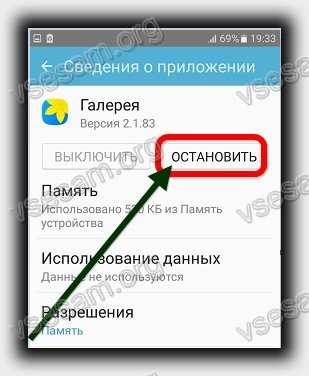
Egy másik lehetőség az adatok törlésére és a gyorsítótár törlésére: Beállítások> Alkalmazások> Alkalmazáskezelő> válassza ki a szükséges> Memória> Gyorsítótár törlése és

Az alkalmazás nem működik androidon - az újraindítás és a frissítés segít
Ha a fenti lehetőségek nem hoznak pozitív eredményt, akkor talán telepített programokat csak elavult.
Ezután először indítsa újra telefonját vagy táblagépét a bekapcsológomb körülbelül fél percig tartó lenyomásával.
Frissítések keresése: "Beállítások" -> A telefonról -> Rendszerfrissítés -> Kövesse a képernyőn megjelenő utasításokat.
Nézze meg azt is, hogy vannak-e új verziók: Play piac -> Menü> Saját alkalmazások -> Összes frissítése.
Nem oldódtak meg a problémák? Ne légy ideges. A cikk csak alapvető ajánlásokat tartalmaz, amelyeket először be kell tartania.
Írja be a megjegyzésekbe a nevet és írja le a hibát - egyedi megoldást találunk. Sok szerencsét.
Egyes esetekben előfordul, hogy a számítógép elindítása után a parancsikonok vagy programok elérhetetlenné válnak, vagy nem nyílnak meg a felhasználó számára. Leggyakrabban ez a parancsikonokkal történik, amelyek általában az asztalon találhatók. Dupla kattintás után szükséges program, egy ilyen ablak jelenik meg.
Ez több esetben előfordulhat. Először is, ha a felhasználó törölte a fájlt, amelynek linkjét a címkében elhelyezték. Másodszor, lehetséges, hogy a rendszer utolsó indításakor maga a felhasználó megváltozott program a fájlok megnyitásához például úgy állítottam be, hogy a videofájlokat jegyzettömbön keresztül kell megnyitni, természetesen a rendszer nem képes erre és hibát ad. Harmadszor, ennek oka lehet kudarc az egyesületekbenablakok amelyet gyakran vírusok okoznak.
A probléma megoldása Windows 7, 8, 10 rendszeren
a legtöbben egyszerű módon benn van a keresés globális hálózat fájlokat, amelyek módosítják a rendszerleíró adatbázist, és kijavítják a problémát. Kérésre könnyen megtalálható Fixexe ésjavítanilnk. De ha kevéssé ismert oldalakat használ, akkor van lehetőség a letöltésre helyettük rosszindulatú, így a következő módszer megmutatja, hogyan kell mindent saját kezűleg elvégezni.
Először is érdemes kipróbálni visszacsavarja a rendszert az egyik visszaállítási ponthoz, amikor minden program futott. Ezt a legegyszerűbben úgy teheti meg, ha beírja: " Rendszer-visszaállítás» és kiválasztja az egyik korai pontot. Általában automatikusan jönnek létre a programok és illesztőprogramok telepítésekor, így legalább néhánynak jelen kell lennie. Ha ez nem működik, akkor hosszú utat kell megtennie. Ha az .exe fájlok nem működnek:

Ha a parancsikonok nem működnek, akkor a harmadik bekezdésben parancsokat kell majd írni. 
A Windows XP hibaelhárítása
A parancsikonok visszaállítása XP-ben a beállításjegyzék megnyitása a Win + R billentyűkombináció megnyomásával és a regedit.exe beírásával, majd kövesse az elérési utat. HKEY_CURRENT_USER\Software\Microsoft\Windows\CurrentVersion\Explorer\FileExts\.lnkés törölje az .lnk mappát.

